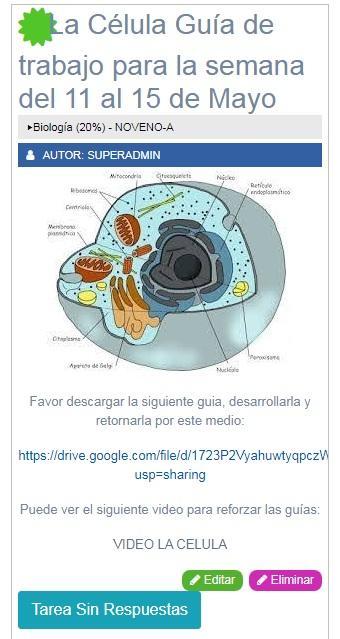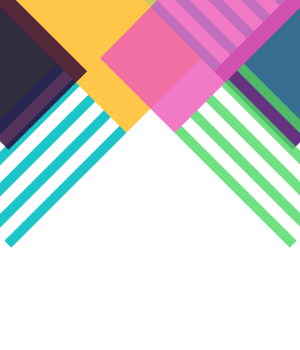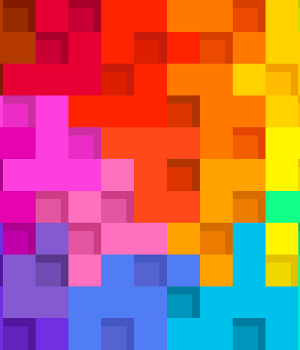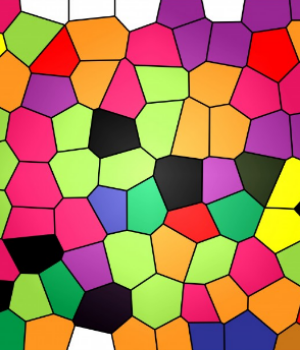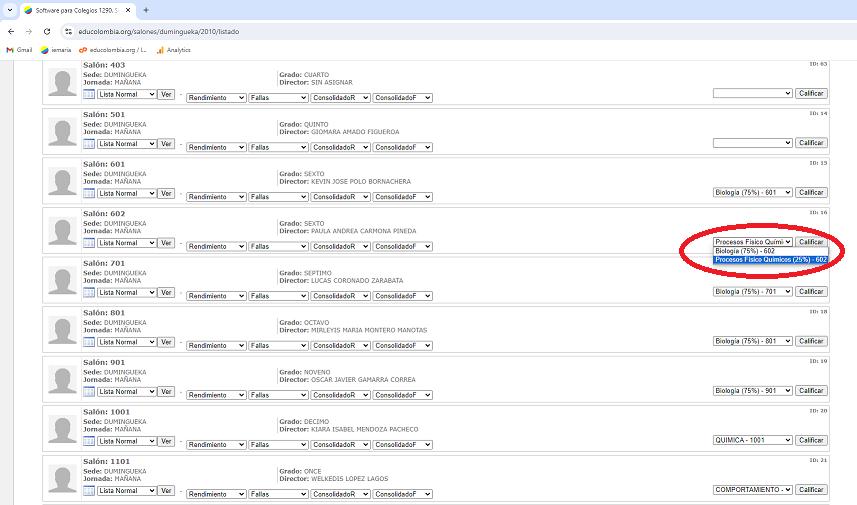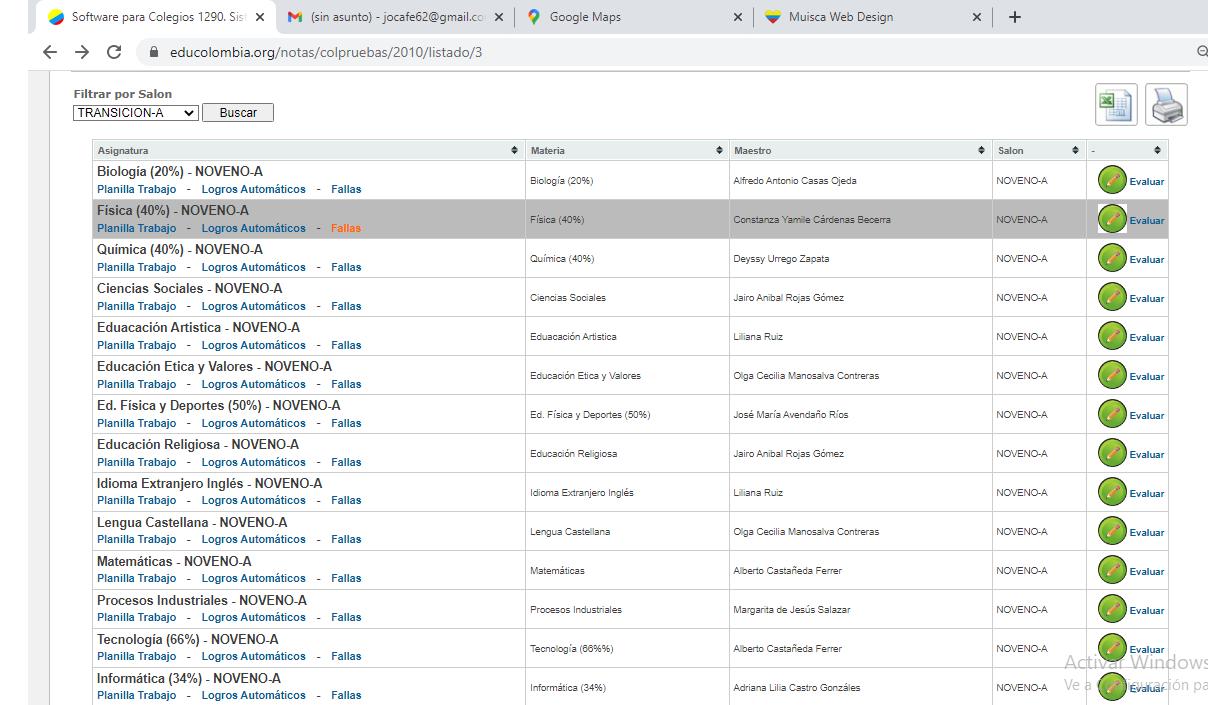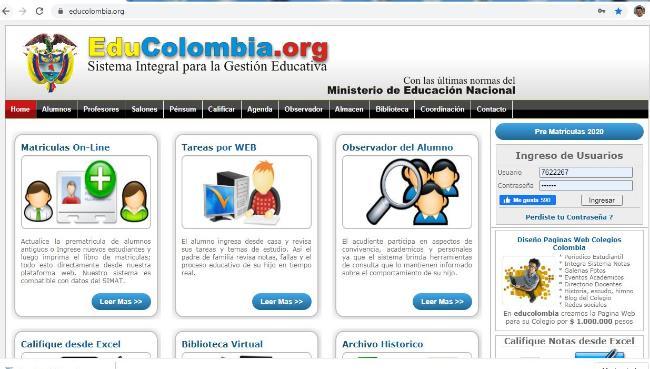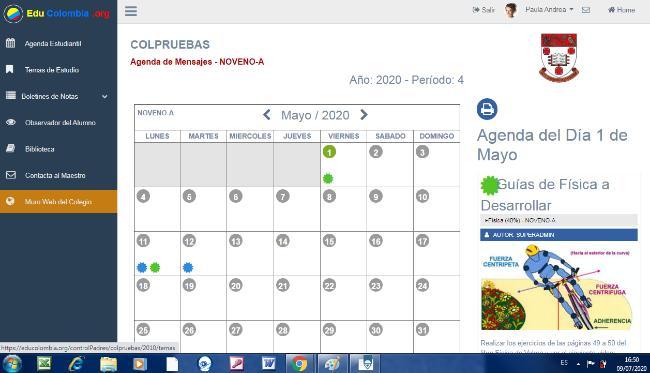Como crear un Mensaje en la Agenda
NOTA: LA OPCION DE ADJUNTAR ARCHIVOS ZIP NO FUNCIONARA MAS A PARTIR DEL 10 DE JULIO DE 2020 SE QUITARA ESA OPCION DEBEN DE USAR GOOGLE DRIVE PARA SUBIR LOS ARCHIVOS
Una vez logeados seleccionamos del menú superior el Módulo Agenda y le damos clic en el día que vayamos a crear el mensaje.
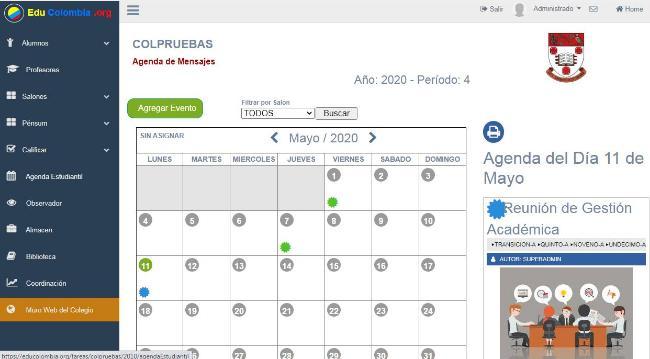
En la Agenda podemos crear mensajes para salones, maestros, Tareas (Asignatura de un salón ) y a un alumno o varios de un mismo salón.
Vamos a crear una Tarea; despúes de darle clic al dia que vamos a crear la Tarea nos aparece Crear Mensaje y el día seleccionado; Seleccione Destino; damos clic en Enviar a Tareas y nos aparece el listado de las asignaturas que dictamos y seleccionamos la asignatura a la cual vamos a crearle la Tarea:
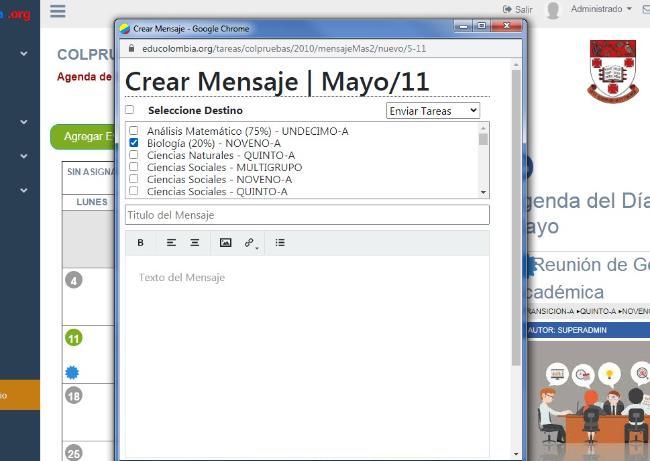
Podemos insertar imágenes que se encuentren en la WEB, buscamos imágenes de la celula y sus partes, sobre la imágen que deseamos colocar le damos clic derecho y seleccionamos Copiar dirección de la imagen
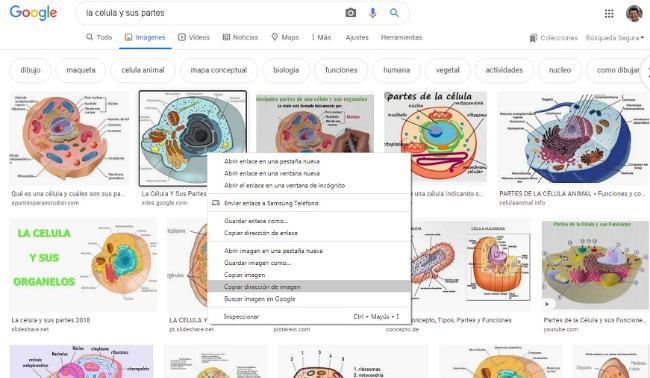
Y en el menú superior donde esta el botón con 2 montañitas image le damos clic y seleccionamos Insertar Imagen y donde dice URL pegamos el hipervínculo de la imagen y se le da enviar.
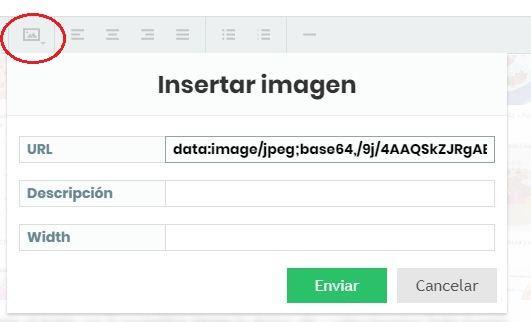
Y le damos enviar y la imagen nos queda asi:
Podemos copiar tantas imágenes como necesitemos; asi mismo podemos subir las guias para que nuestros alumnos las desarrollen; pueden ser archivos en Word, Excel; Power Point, PDF. Una vez tengamos las guías en nuestro computador debemos de subirlas a Google Drive; cuando hayamos subido los archivos a Google Drive sobre el archivo le damos clic derecho y seleccionamos get shareable link (obtener enlace para compartir)
Y le damos Copy link (Copiar link). En el menú superior está el botón enlace, seleccionamos insertar un enlace y donde esta URL pegamos el link de nuestro archivo que se encuentra en Google Drive asi y le damos enviar.
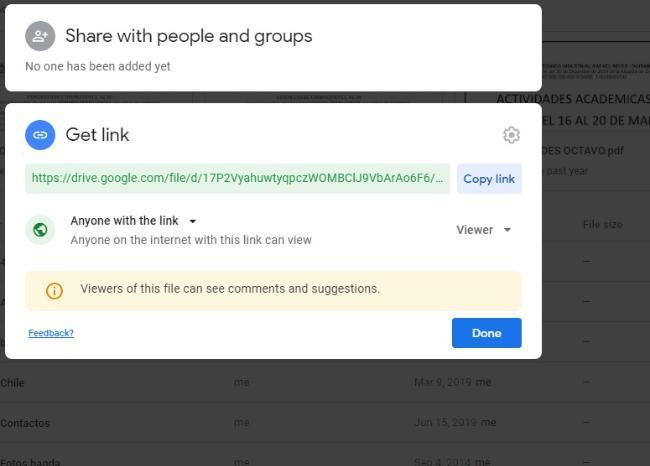
https://drive.google.com/file/d/1723P2VyahuwtyqpczWOMBClJ9VbArAo6F6/view?usp=sharing
Ya nos aparece el link para que los alumnos puedan descarga el archivo; podemos insertar tantos archivos como necesitemos, observe que el link queda en azul y al darle clic sobre el nos descarga el archivo que se ha colocado. También podemos colocar un Texto para que reemplace el hipervinculo asi y le damos Enviar.
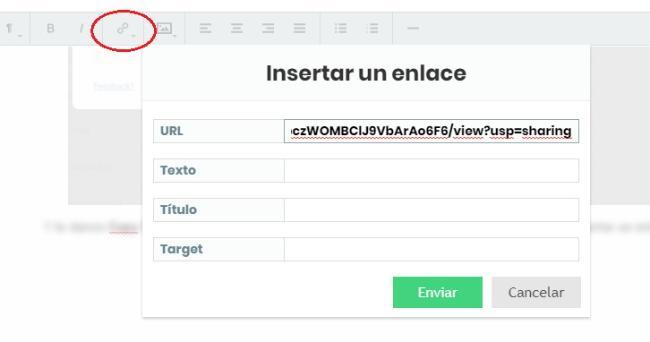
Nos quedaría el texto que hemos colocado para descargar el archivo.
Podemos colocar tantos archivos como necesitemos.
También podemos colocar videos de la misma forma; una vez creado el video lo debemos subir a un canal de YOUTUBE y copiamos el enlace de la misma forma, pegando el enlace en la URL. Si le da clic puede ver el video de COMO CREAR MENSAJES EN LA AGENDA
Asi nos quedaría la tarea que hemos creado la cual la podemos editar o borrar.